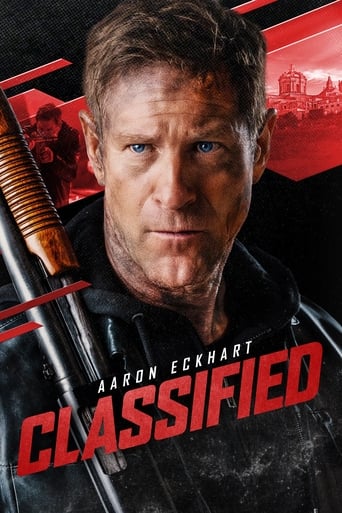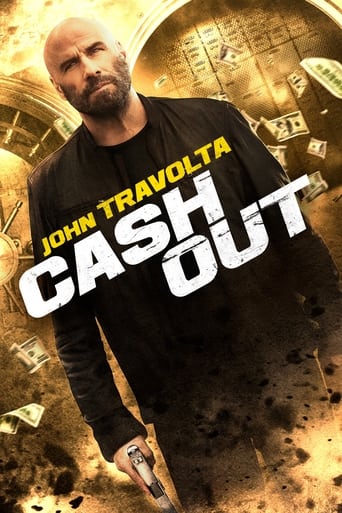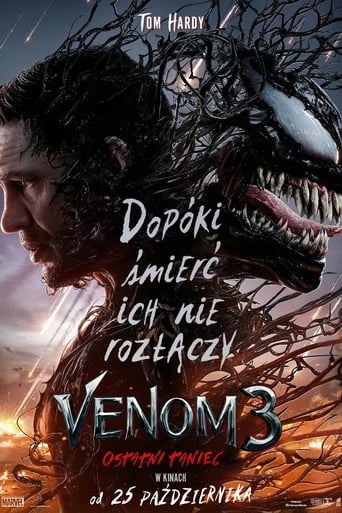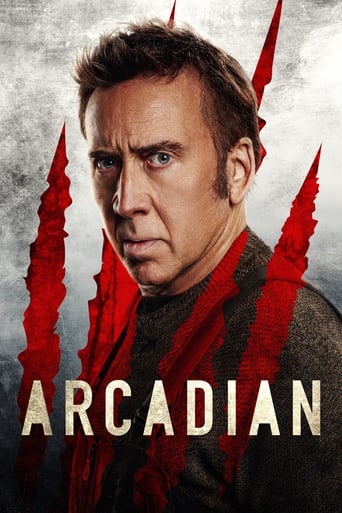Poradnik użytkownika
Jak zainstalować Windows 10 z pendrive? Bootowalny pendrive z Windows 10. Poradnik użytkownika
-
16 marca 2020
Rozwój technologiczny ostatnich dekad naprawdę może robić wrażenie. Dziś nawet płyty CD i DVD wydają się technologią, która powoli odchodzi do lamusa. Dowodem na to mogą być chociażby nowoczesne laptopy, które bardzo rzadko wyposażone są w napęd DVD. Użytkownicy muszą więc szukać innych rozwiązań na przykład podczas instalacji systemu operacyjnego. Okazuje się jednak, ze nośnik w kilku prostych krokach można zrobić na przykład z pendriva. Potrzebujemy do tego celu urządzenie z minimum 8 GB pamięci (dla Windowsa 10 – w przypadku starszych systemów wystarczą 4 GB). Bootowalnego pendriva można stworzyć na trzy sposoby:
1. Korzystając ze specjalnej aplikacji
2. Z pliku ISO
3. Ręcznie (przy pomocy komend, obrazu płyty lub fizycznego nośnika)
Fotografia poglądowa
Oto krótki poradnik, dzięki któremu własnoręcznie stworzenie bootowalnego pendriva nie powinno stanowić najmniejszego problemu. Pamiętajcie o odpowiednim przygotowaniu samego nośnika – najlepiej po prostu zainwestować w nowy sprzęt, który przeznaczymy wyłącznie do instalowania systemu operacyjnego.
Automatyczne tworzenie bootowalnego pendriva
W pierwszej kolejności należy udać się na stronę, z której pobierzemy gotowe narzędzie (aplikację) do pobrania systemu operacyjnego. Znaleźć je można pod adresem: https://www.microsoft.com/pl-pl/software-download/windows10 – wybieramy opcję pobierz narzędzie. Po pobraniu uruchamiamy aplikację i zgadzamy się z warunkami jej używania. Po uruchomieniu wybieramy „"Utwórz nośnik instalacyjny”. Aplikacja automatycznie wybierze za nas wersję systemu i jego język – możemy też dokonać wyboru samodzielnie. Naszym docelowym nośnikiem powinien być „Dysk flash USB”. W następnym kroku wybrać należy pendrive, na którym chcemy stworzyć bootowalną wersję systemu. Po ukończeniu operacji naszym oczom ukaże się komunikat „Twój dysk flash USB jest gotowy”. Od tej pory dysponujemy bootowalnym pendrivem z systemem operacyjnym.
Bootowalny pendrive z obrazu ISO
Procedura w tym wypadku jest bliźniaczo podobna do tej opisywanej wyżej. Na początku należy jednak pobrać obraz płyty systemu operacyjnego (można tego dokonać za pośrednictwem internetu). W przypadku nośnika do użycia wskazujemy właśnie „Plik ISO” i wskazujemy lokalizację zapisanego wcześniej obrazu płyty. Dane zawarte w pliku zostaną wówczas zaimplementowane na naszym pendrivie i będziemy mieli do dyspozycji bootowalne urządzenie.
Ręczne tworzenie bootowalnego pendriva
Bootowalnego pendriva można stworzyć także za pomocą programu DiskPart, który obecny jest w niemal wszystkich najnowszych wersjach Windows. W tym celu wybieramy opcję „Uruchom” i wpisujemy komendę „cmd”. Następnie wpisujemy „list disk” i „select disk X” (X odpowiadać powinno liczbie przypisanej do naszego pendriva – np. select disk 3”). Następnie czyścimy pendrive – pomocna okaże się komenda „clean”, którą należy wpisać i zatwierdzić. W ten sam sposób należy stworzyć partycję – komendą „create partition primary” i aktywować ją komendą „active”. Teraz należy nadać plikom na pendrivie odpowiedni format i wpisać komendę „format fs=fat32 quick” – następnie wklepać należy „assign” (nada to literę naszemu dyskowi zewnętrznemu). Teraz nasza partycja jest dostępna z poziomu Eksploratora Windows i możemy na niej umieścić pliki instalacyjne – np. przeciągając je z dysku DVD lub obrazu płyty ISO. Wówczas nasz pendrive także stanie się bootowalnym nośnikiem systemu operacyjnego.
ZOBACZ TAKŻE
Starsze artykuły
Lokalizacja i namierzanie telefonu. Jak namierzyć telefon bez wiedzy w...Wyszukiwarka chomikuj – sprawdź, co znajdziesz w serwisie
Kody do GTA V
Książka telefoniczna online. Abonenci TPSA, T-Mobile, PLUS, Orange i P...
Kto dzwonił? Czyj to numer? Co to za numer telefonu? Aktualizacja
Komentarze